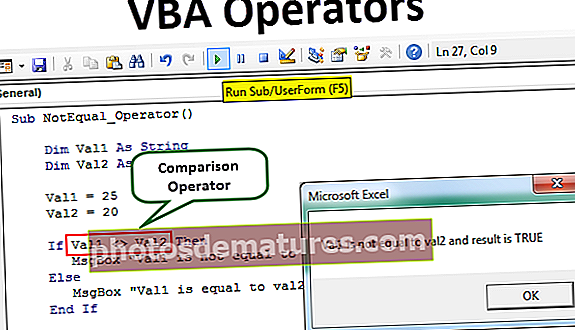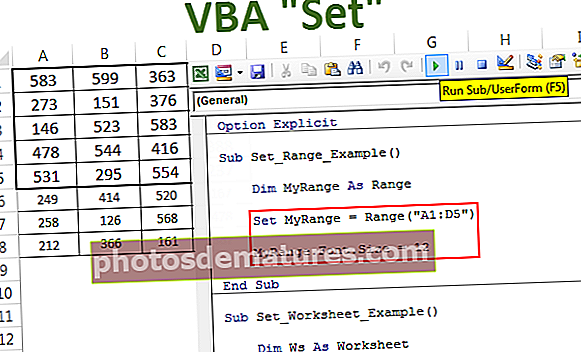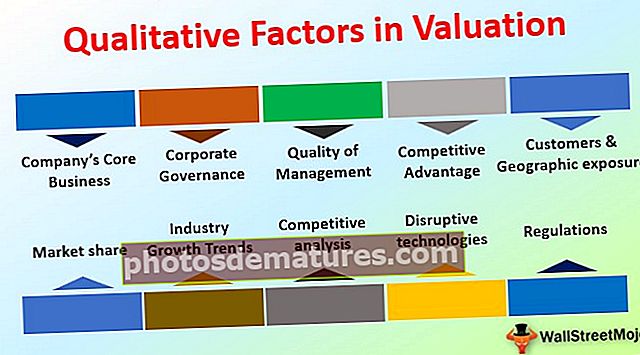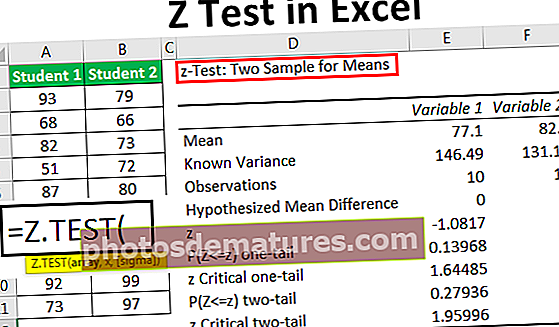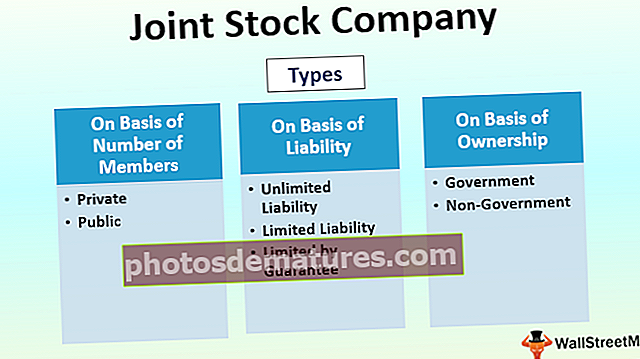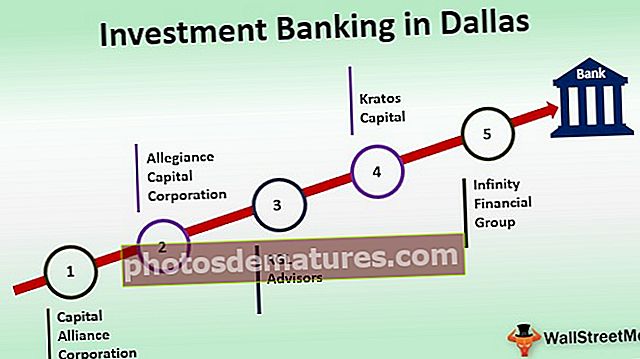ఎక్సెల్ లో నిర్మాణాత్మక సూచనలు | ఉదాహరణలతో స్టెప్ బై స్టెప్ గైడ్
ఎక్సెల్ లో నిర్మాణాత్మక సూచనలను ఎలా సృష్టించాలి?
నిర్మాణాత్మక సూచనలు ఎక్సెల్ పట్టికలతో ప్రారంభమవుతాయి. ఎక్సెల్ లో సృష్టించబడిన పట్టికలు స్వయంచాలకంగా మీ కోసం నిర్మాణాత్మక సూచనలను సృష్టిస్తాయి.
ఇప్పుడు క్రింద ఉన్న చిత్రాన్ని చూడండి.

- దశ 1: నేను సెల్ B3 కి లింక్ ఇచ్చాను, లింక్ను B2 గా చూపించే బదులు అది చూపిస్తుంది టేబుల్ 1 [ales సేల్స్]. ఇక్కడ టేబుల్ 1 పట్టిక పేరు మరియు @అమ్మకాలు మేము సూచిస్తున్న కాలమ్. ఈ కాలమ్లోని అన్ని కణాలు టేబుల్ పేరు ద్వారా సూచించబడతాయి మరియు తరువాత కాలమ్ శీర్షిక పేరు ఉంటుంది.
- దశ 2: ఇప్పుడు నేను పట్టిక పేరును మారుస్తాను డేటా_టేబుల్ మరియు కాలమ్ శీర్షికకు మార్చండి మొత్తం.
- దశ 3: పట్టిక పేరును మార్చడానికి పట్టిక లోపల కర్సర్ ఉంచండి> డిజైన్> టేబుల్ పేరుకు వెళ్ళండి.

- దశ 4: పట్టిక పేరును ఇలా పేర్కొనండి డేటా_టేబుల్.

- దశ 5: ఇప్పుడు మార్పు B3 సెల్కు సూచన ఇవ్వండి.

కాబట్టి నిర్మాణాత్మక సూచనకు రెండు భాగాలు ఉన్నాయని మేము అర్థం చేసుకున్నాము పట్టిక పేరు & కాలమ్ పేరు.
ఉదాహరణలు
మీరు ఈ నిర్మాణాత్మక సూచనలు ఎక్సెల్ మూసను ఇక్కడ డౌన్లోడ్ చేసుకోవచ్చు - నిర్మాణాత్మక సూచనలు ఎక్సెల్ మూసఉదాహరణ # 1
నిర్మాణాత్మక సూచనలను ఉపయోగించి మీరు మీ సూత్రాన్ని డైనమిక్గా చేయవచ్చు. సాధారణ సెల్ రిఫరెన్స్ల మాదిరిగా కాకుండా, డేటా పరిధిలో అదనంగా మరియు తొలగింపు విషయంలో సూత్రాన్ని ప్రత్యక్షంగా ఉంచడానికి ఇది అనుమతిస్తుంది.
సాధారణ పరిధి మరియు ఎక్సెల్ పట్టిక రెండింటికీ SUM సూత్రాన్ని వర్తింపజేస్తాను.
సాధారణ పరిధి కోసం SUM ఫార్ములా.

ఎక్సెల్ టేబుల్ కోసం SUM ఫార్ములా.

సాధారణ మరియు ఎక్సెల్ పట్టిక యొక్క డేటాకు కొన్ని పంక్తులను చేర్చుతాను. నేను డేటాకు 2 లైన్ అంశాలను జోడించాను, ఇప్పుడు తేడా చూడండి.


ఎక్సెల్ పట్టికలో నిర్మాణాత్మక సూచన నవీకరించబడిన విలువను చూపిస్తుంది కాని మీరు ఫార్ములాలో కొన్ని మార్పులు మానవీయంగా చేయకపోతే సాధారణ డేటా పరిధి నవీకరించబడిన విలువలను చూపించదు.
ఉదాహరణ # 2
ఇప్పుడు, మరో ఉదాహరణ చూడండి. నాకు ఉత్పత్తి పేరు, పరిమాణం మరియు ధర సమాచారం ఉన్నాయి. ఈ సమాచారాన్ని ఉపయోగించి నేను అమ్మకపు విలువను చేరుకోవాలి.

అమ్మకాల విలువను పొందడానికి, సూత్రం Qty * ధర. ఈ సూత్రాన్ని పట్టికలో వర్తింపజేద్దాం.

ఫార్ములా చెప్పారు [@QTY] * [RPRICE]. ఇది సాధారణ సూచన కంటే ఎక్కువ అర్థమవుతుంది బి 2 * సి 2. మేము ఫార్ములాను టేబుల్ లోపల పెడితే టేబుల్ పేరు రాదు.
ఎక్సెల్ స్ట్రక్చర్డ్ రిఫరెన్స్లతో సమస్యలు
నిర్మాణాత్మక సూచనలను ఉపయోగిస్తున్నప్పుడు మేము క్రింద నమోదు చేయబడిన కొన్ని సమస్యలను ఎదుర్కొంటాము.
సమస్య # 1
నిర్మాణాత్మక సూచనలు వారి స్వంత సమస్యలను కలిగి ఉన్నాయి. ఎక్సెల్ ఫార్ములాను వర్తింపజేయడం మరియు మిగిలిన ఇతర కణాలకు కాపీ చేయడం లేదా లాగడం మనందరికీ తెలుసు. స్ట్రక్చర్డ్ రిఫరెన్స్లలో ఇది ఒకే ప్రక్రియ కాదు, ఇది కొంచెం భిన్నంగా పనిచేస్తుంది.
ఇప్పుడు, ఈ క్రింది ఉదాహరణ చూడండి. నేను సాధారణ పరిధి కోసం ఎక్సెల్ లో SUM ఫార్ములాను వర్తింపజేసాను.

నేను ధర మరియు అమ్మకపు విలువను సంకలనం చేయాలనుకుంటే నేను ఇప్పుడే చేస్తాను కాపీ చేసి పేస్ట్ చేయండి లేదా లాగండి ఇతర రెండు కణాలకు ప్రస్తుత సూత్రం మరియు ఇది నాకు ధర & అమ్మకపు విలువ యొక్క SUM విలువను ఇస్తుంది.

ఇప్పుడు Qty కాలమ్ కోసం ఎక్సెల్ టేబుల్ కోసం అదే ఫార్ములాను వర్తించండి.

ఇప్పుడు మనకు Qty కాలమ్ మొత్తం వచ్చింది. సాధారణ పరిధి వలె, ఫార్ములా ప్రస్తుత ఫార్ములాను కాపీ చేసి మొత్తం ధరను పొందడానికి ధర కాలమ్కు అతికించండి.

ఓరి దేవుడా!!! ఇది ధర కాలమ్ మొత్తాన్ని చూపించడం లేదు, అయితే ఇది మొత్తం క్యూటి కాలమ్ మొత్తాన్ని మాత్రమే చూపుతోంది. కాబట్టి, సాపేక్ష కాలమ్ లేదా అడ్డు వరుసను సూచించడానికి మేము ఈ ఫార్ములాను ప్రక్కనే ఉన్న సెల్ లేదా మరే ఇతర సెల్కు కాపీ చేసి పేస్ట్ చేయలేము.
సూచనను మార్చడానికి ఫార్ములాను లాగండి
ఇప్పుడు దాని పరిమితి మనకు తెలుసు, నిర్మాణాత్మక సూచనలతో కాపీ-పేస్ట్ పనిని మనం చేయలేము. అప్పుడు మేము ఈ పరిమితిని ఎలా అధిగమిస్తాము?
పరిష్కారం చాలా సులభం, మనం కాపీ చేయడానికి బదులుగా ఫార్ములాను లాగాలి. ఫార్ములా సెల్ను ఎంచుకుని, ఫిల్ హ్యాండిల్ని ఉపయోగించండి మరియు కాలమ్ రిఫరెన్స్ను ధర మరియు అమ్మకపు విలువకు మార్చడానికి మిగిలిన రెండు కణాలకు లాగండి.

ఇప్పుడు మేము మొత్తం మొత్తాలను పొందడానికి సూత్రాలను నవీకరించాము.
సమస్య # 2
నిర్మాణ సూచనలతో మేము ఒక సమస్యను చూశాము మరియు మేము కూడా పరిష్కారాన్ని కనుగొన్నాము, కాని ఇక్కడ మాకు మరో సమస్య ఉంది, మేము సూత్రాన్ని ఇతర కణాలకు లాగుతున్నట్లయితే కాల్ను సంపూర్ణ సూచనగా చేయలేము.
ఇప్పుడు ఈ క్రింది ఉదాహరణను పరిశీలిద్దాం. నేను బహుళ ఎంట్రీలతో అమ్మకాల పట్టికను కలిగి ఉన్నాను మరియు ఎక్సెల్ లో SUMIF ఫంక్షన్ను ఉపయోగించడం ద్వారా డేటాను ఏకీకృతం చేయాలనుకుంటున్నాను.

ప్రతి ఉత్పత్తికి ఏకీకృత అమ్మకపు విలువలను పొందడానికి ఇప్పుడు నేను SUMIF ఫంక్షన్ను వర్తింపజేస్తాను.

నేను ఫార్ములాను జనవరి నెలలో వర్తింపజేసాను, ఎందుకంటే ఇది నిర్మాణాత్మక సూచన కాబట్టి మనం ఫార్ములాను మిగిలిన రెండు నిలువు వరుసలకు కాపీ చేసి అతికించలేము, అది సూచనను ఫిబ్రవరి & మార్కు మార్చదు, కాబట్టి నేను ఫార్ములాను లాగుతాను.

ఓహ్ !! ఫిబ్రవరి & మార్ కాలమ్లో నాకు విలువలు రాలేదు. సమస్య ఏమిటి ??? సూత్రాన్ని దగ్గరగా చూడండి.
మేము జనవరి నెల నుండి ఫార్ములాను లాగాము. SUMIF ఫంక్షన్లో మొదటి వాదన ప్రమాణం పరిధి సేల్స్_టేబుల్ [ఉత్పత్తి] మేము ఫార్ములాను లాగినప్పటి నుండి అమ్మకాలకు మార్పులు ఉన్నాయి_ టేబుల్ [జనవరి].
కాబట్టి మేము దానిని ఎలా ఎదుర్కోవాలి ?? మేము మొదటి వాదనను చేయాలి, అనగా ఉత్పత్తి కాలమ్ను సంపూర్ణ మరియు ఇతర నిలువు వరుసలను సాపేక్ష సూచనగా చేయాలి. సాధారణ సూచన వలె కాకుండా, ప్రస్తావించే రకాన్ని మార్చడానికి F4 కీని ఉపయోగించే లగ్జరీ మాకు లేదు.
దిగువ చిత్రంలో చూపిన విధంగా మేము రిఫరెన్సింగ్ కాలమ్ను నకిలీ చేయాలి.


ఇప్పుడు మనం ఫార్ములాను ఇతర రీమింగ్ రెండు స్తంభాలకు లాగవచ్చు. ప్రమాణాల శ్రేణి స్థిరంగా ఉంటుంది మరియు ఇతర కాలమ్ సూచనలు తదనుగుణంగా మారుతాయి.

ప్రో చిట్కా: ROW ని సంపూర్ణ సూచనగా చేయడానికి మనం డబుల్ ROW ఎంట్రీ ఇవ్వాలి కాని ROW పేరుకు ముందు @ గుర్తును ఉంచాలి.
= సేల్స్_టేబుల్ [@ [ఉత్పత్తి]: [ఉత్పత్తి]]
ఎక్సెల్ లో స్ట్రక్చర్డ్ రిఫరెన్స్ ఆఫ్ చేయడం ఎలా?
మీరు నిర్మాణాత్మక సూచనల అభిమాని కాకపోతే, మీరు ఈ క్రింది దశలను అనుసరించడం ద్వారా ఆపివేయవచ్చు.
- దశ 1: FILE> ఎంపికలకు వెళ్లండి.
- దశ 2: సూత్రాలు> ఎంపికను తీసివేయండి సూత్రాలలో పట్టిక పేర్లను ఉపయోగించండి.

గుర్తుంచుకోవలసిన విషయాలు
- నిర్మాణాత్మక సూచనలో సంపూర్ణ సూచన చేయడానికి, మేము కాలమ్ పేరును రెట్టింపు చేయాలి.
- నిర్మాణాత్మక సూచన యొక్క సూత్రాన్ని మనం కాపీ చేయలేము, బదులుగా మనం సూత్రాన్ని లాగాలి.
- నిర్మాణాత్మక సూచనలలో మనం ఏ కణాన్ని సూచిస్తున్నామో ఖచ్చితంగా చూడలేము.
- నిర్మాణాత్మక సూచనలపై మీకు ఆసక్తి లేకపోతే మీరు వాటిని ఆపివేయవచ్చు.